jossain vaiheessa, kun käytät Linux-tietokonettasi, saatat olla utelias tietämään, mikä RAM-muistisi koko on. Onneksi, koska Linux-alustan kestävyys, se on helppo tarkistaa, kuinka suuri RAM on.
tämä opetusohjelma käy läpi useita tapoja tarkistaa RAM-muistin koko Linux-työpöydällä. Nämä menetelmät ovat kuitenkin sovellettavissa myös Linux-palvelimiin!
Linux tarkista ram-muistin koko-Vapaa

jos haluat tarkistaa RAM-muistin koon Linux-tietokoneellasi, paras tapa tehdä se on vapaa komento. Ilmainen komento tulee kaikkien Linux-käyttöjärjestelmien kanssa, ja käyttäjät käyttävät sitä tarkistaakseen fyysisen RAM-muistin koon, fyysisen RAM-muistin käytön, SWAP-koon, SWAP-käytön jne.
voit tarkistaa RAM-muistisi koon avaamalla pääteikkunan. Avataksesi pääteikkunan Linux-työpöydällä, voit painaa Ctrl + Alt + T-näppäinyhdistelmää. Tai, etsi ”Terminal” sovelluksen valikosta tietokoneeseen.
kun pääteikkuna on auki, voit suorittaa vapaan komennon. Kun Ilmainen komento toimii terminaalissa, se näyttää sinulle nopean tilannekuvan RAM-muistista ja SWAP-käytöstä Linuxissa. Määrittää koko yhteensä RAM, katso alla ”yhteensä” sarake.
muista, että vapaa komento oletusarvoisesti tulostaa tiedot bittimuodossa. Vaikka tämä muoto on hyödyllinen edistyneille käyttäjille, se on lähes mahdotonta lukea keskivertoihmiselle. Onneksi tulostetta voi muuttaa niin, että se kirjoitetaan kilotavuina/megatavuina/gigatavuina-h-kytkimellä.

free -h
kun olet suorittanut vapaan komennon-h-komentorivikytkimellä, huomaat, että kaikki lähtönumerot ovat nyt ” ihmisen luettavissa.”Täältä, voit määrittää tarkan koon fyysisen RAM katsomalla numero alle” yhteensä ”vieressä” mem.”
Haluatko tallentaa tiedot vapaan komennon suorittamisesta? Liitä se tekstitiedostoon. Jos haluat viedä tulosteen, suorita alla oleva komento pääteikkunassa.
free -h > ~/my-ram-info.txt
kun olet vienyt ram-muistitietosi vapaasta komennosta tekstitiedostoon, voit suorittaa cat-komennon nähdäksesi tiedoston sisällön suoraan päätteessä. Tai, avaa se suosikki GUI tekstieditori.
cat ~/my-ram-info.txt
Linux tarkista ram – muistin koko-Htop task manager
toinen helppo tapa tarkistaa RAM-muistin koko Linux-järjestelmässä on Htop task manager. Htop toimii terminaalissa, ja se tarjoaa reaaliaikaisen seurannan käynnissä olevista ohjelmista. Se mittaa myös RAM-muistin käyttöä, ja voit käyttää sitä kertomaan, kuinka suuri RAM-muistisi on järjestelmässäsi.
kuitenkin, ennen kuin voimme päästä siihen, miten Htop määrittää RAM-koon Linuxissa, meidän on osoitettava, miten sovellus asennetaan. Meidän on selitettävä, miten se asennetaan, koska sovellusta ei ole asennettu oletusarvoisesti kaikkiin Linux-käyttöjärjestelmiin.
jos haluat aloittaa Htop: n asennuksen, avaa pääteikkuna. Kun pääteikkuna on auki ja käyttövalmis, noudata alla esitettyjä komentorivin asennusohjeita, jotka vastaavat Linux-käyttöjärjestelmääsi.
Ubuntu
sudo apt install htop
Debian
sudo apt-get install htop
Arch Linux
sudo pacman -S htop
Fedora
sudo dnf install htop
OpenSUSE
sudo zypper install htop
kun sovellus on asennettu tietokoneellesi, palaa pääteikkunaan. Suorita pääteikkunassa alla oleva htop-komento. Suorittamalla tämän komennon Htop task manager käynnistyy ja on käyttövalmis.
Htop-sovelluksen ollessa auki näet yleiskuvan järjestelmästäsi sekä käynnissä olevista ohjelmista. Sinun pitäisi myös nähdä” Mem ” osio, jota seuraa kaavio.
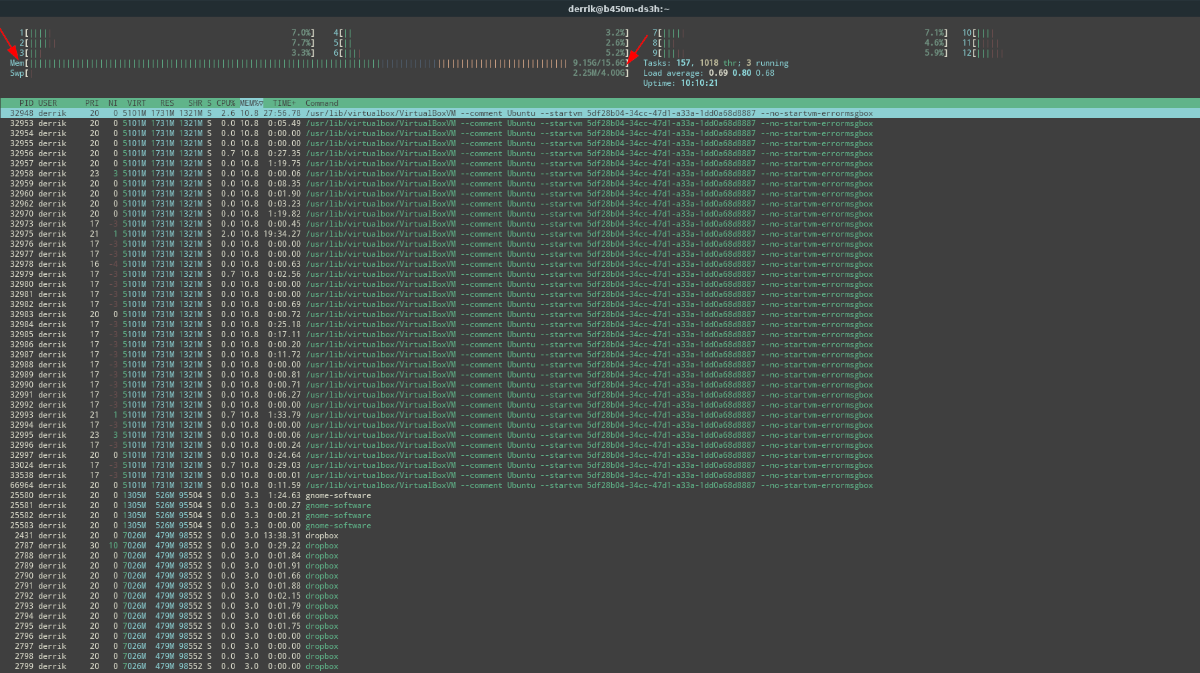
”Mem” – kaavion lopussa on kaksi numeroa. Ensimmäinen numero kertoo, kuinka paljon RAM-muistia on käytössä tällä hetkellä. Toinen numero on koko RAM koko.
Linux check ram size – Meminfo
jos Vapaa tai HTOP ei tee sitä puolestasi, voit tarkistaa RAM-muistisi koon myös katsomalla /proc/meminfo – tiedostoa. meminfo – tiedosto on Linux-järjestelmätiedosto, ja se toteaa tarkalleen, kuinka paljon fyysistä RAM-muistia sinulla on. Se näkyy kuitenkin kilotavuina, joten keskivertokäyttäjä ei pidä tätä yhtä hyödyllisenä kuin muita tässä oppaassa käsiteltyjä vaihtoehtoja.
jos haluat tarkastella muistiasi meminfo – tiedostosta, avaa pääteikkuna. Sitten, Suorita Pää komento alla.
head /proc/meminfo
käy läpi tuotos ” MemTotal.”Numerot sen jälkeen huomata tarkka RAM koko Linux-järjestelmä. Vaihtoehtoisesti voit suorittaa cat-komennon ja suodattaa vain ”MemTotal” – komennon näyttääksesi vain kyseisen rivin tiedostosta.
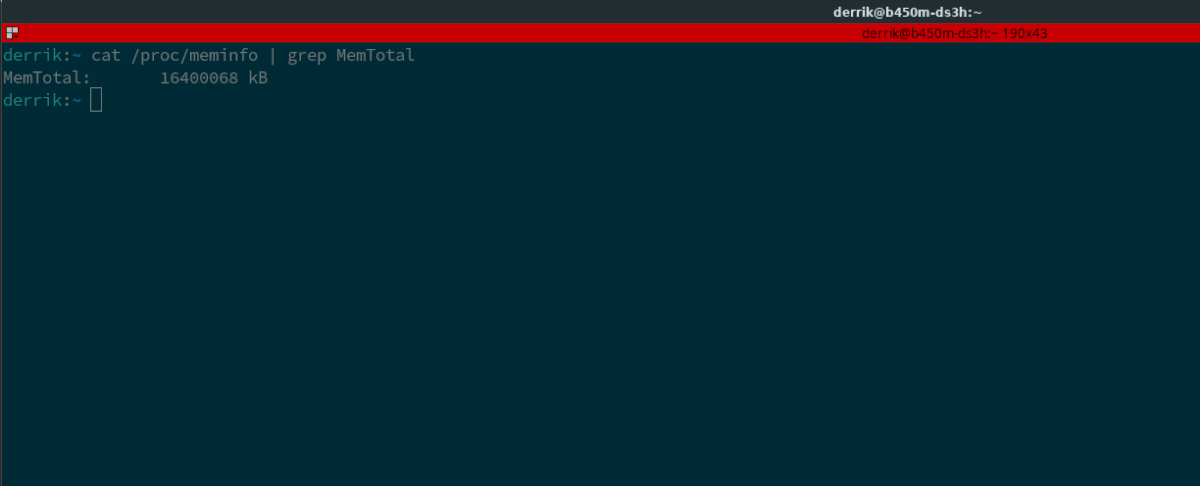
cat /proc/meminfo | grep MemTotal
Haluatko tallentaa ”MemTotal” – numeron tekstitiedostoon luettavaksi myöhemmin? Liitä se tekstitiedostoon alla olevalla komennolla.
cat /proc/meminfo | grep MemTotal > my-memtotal.txt
Haluatko vapauttaa RAM-muistia Linux-järjestelmässäsi? Tutustu tähän oppaaseen.